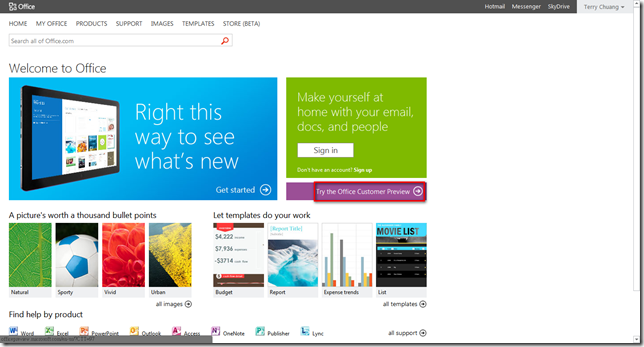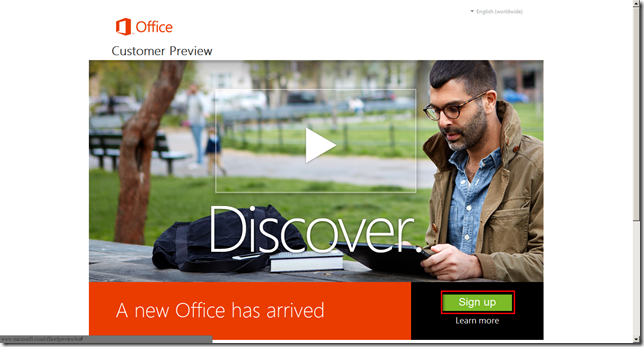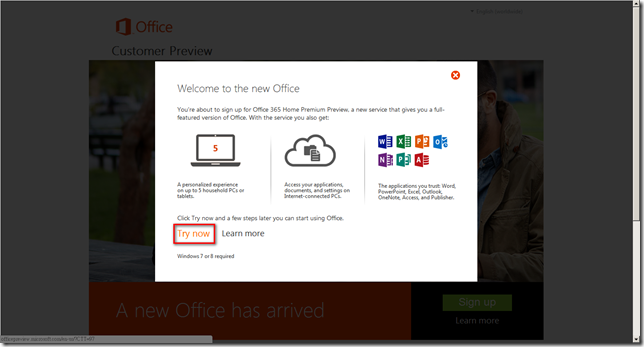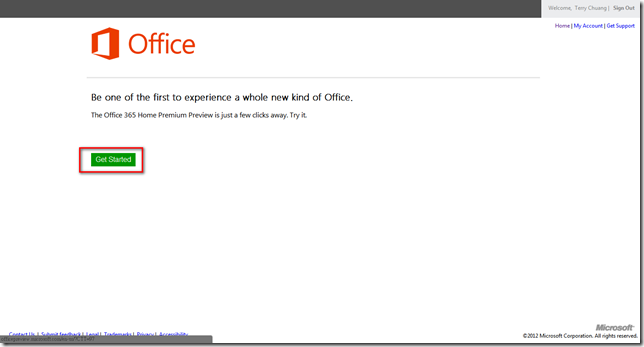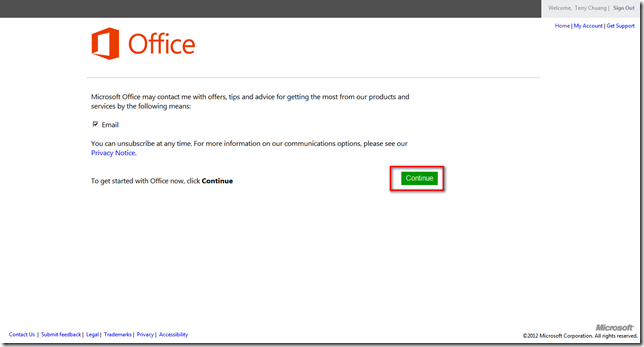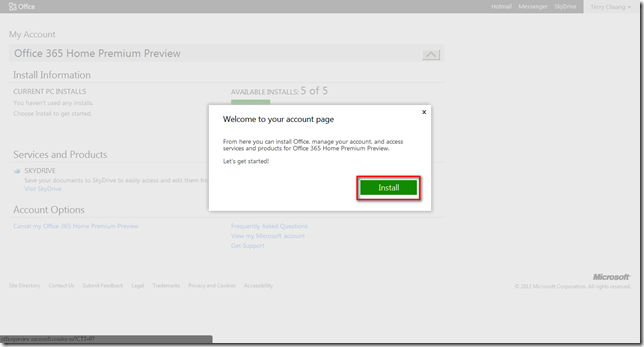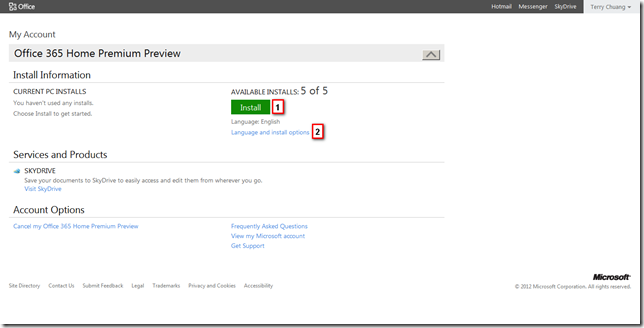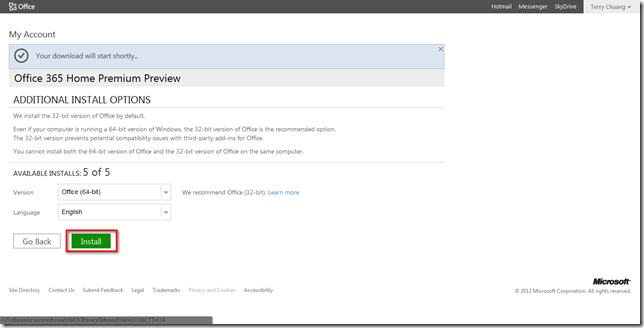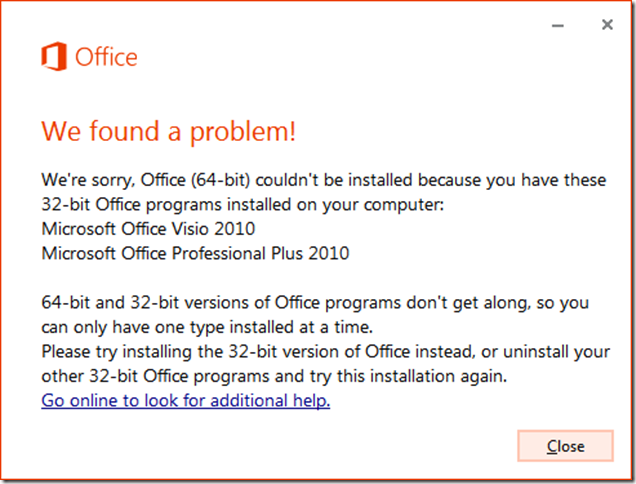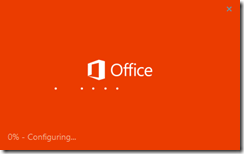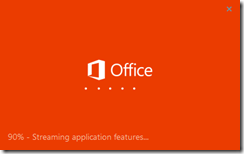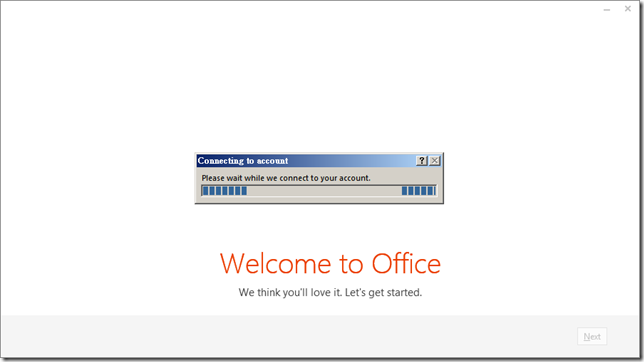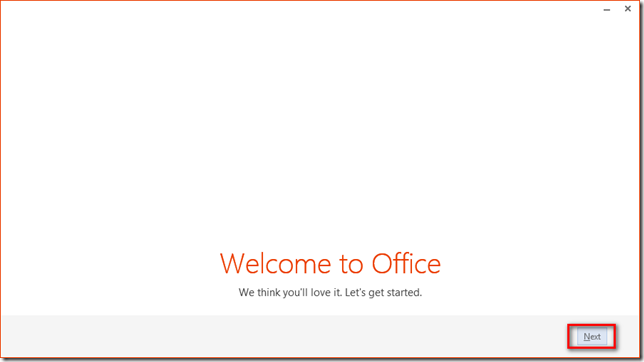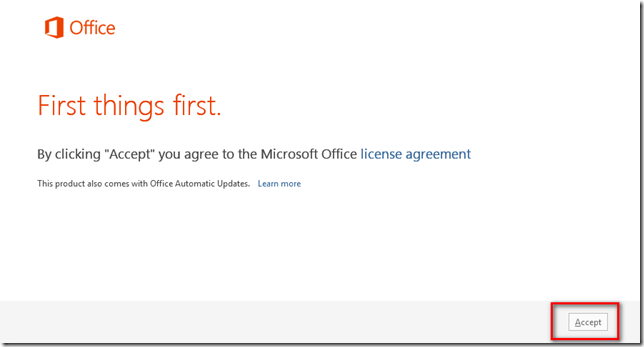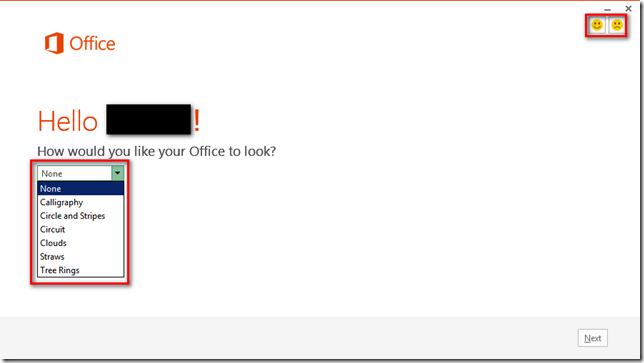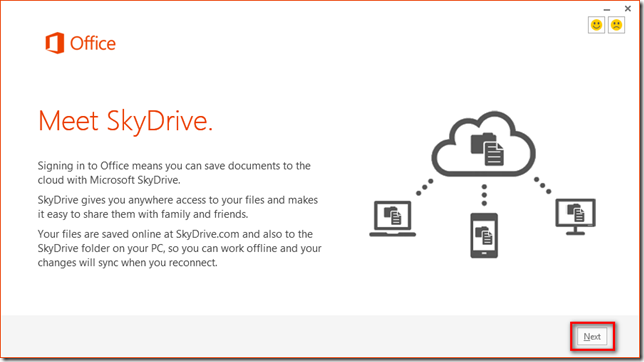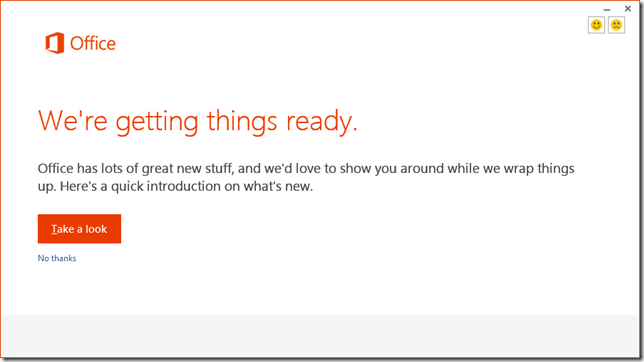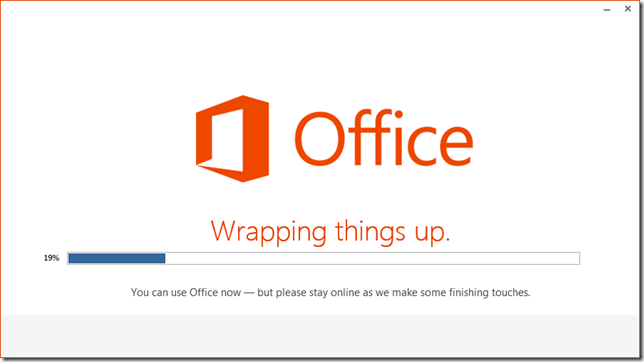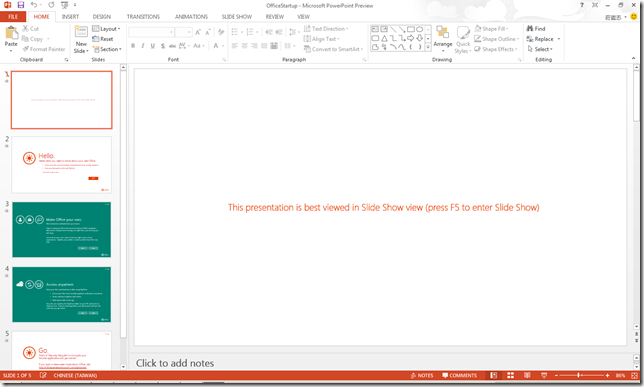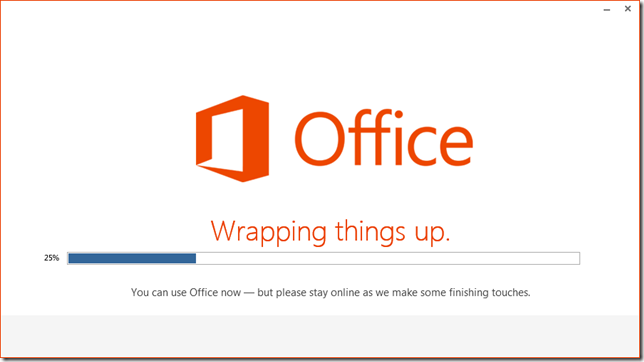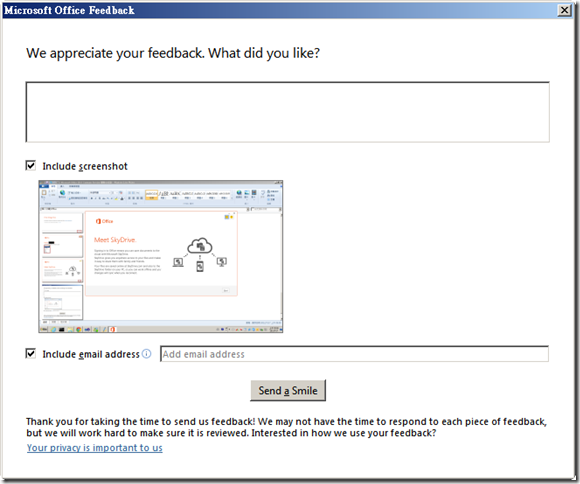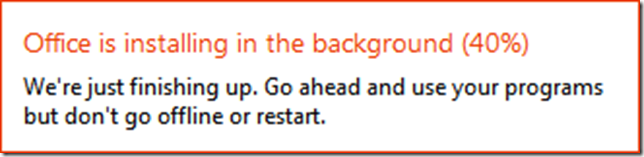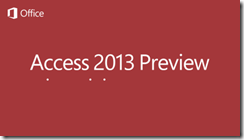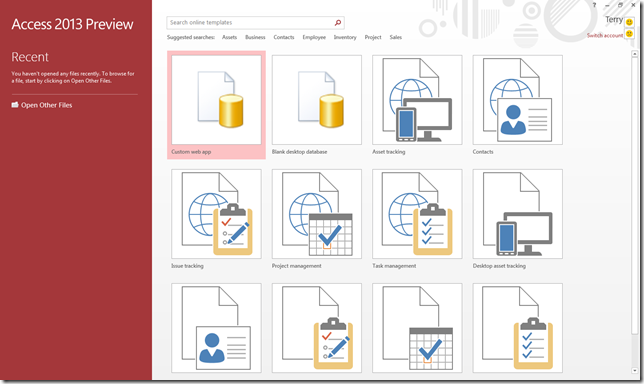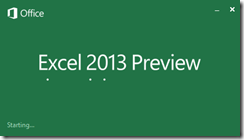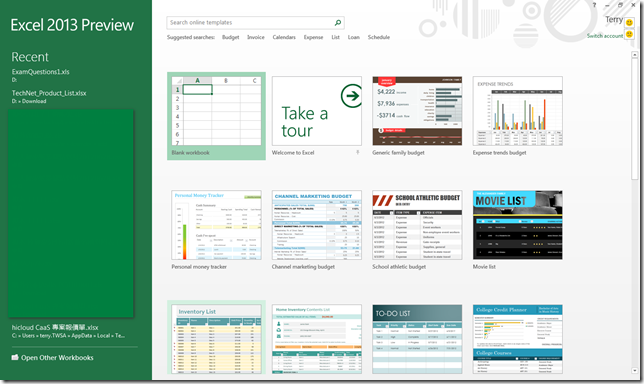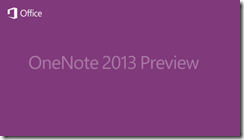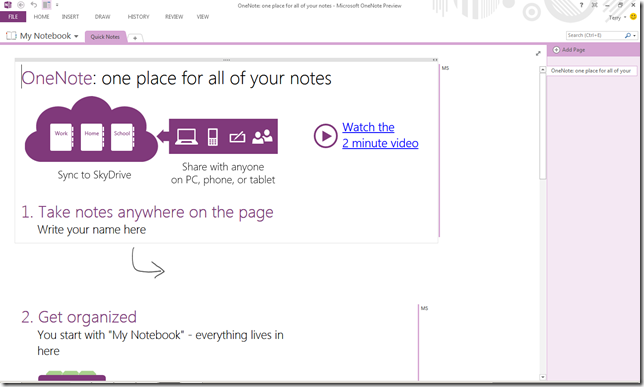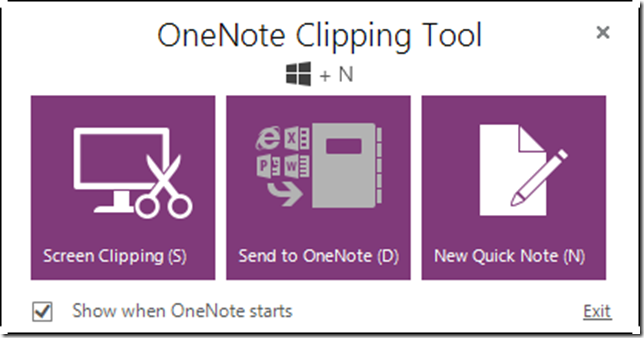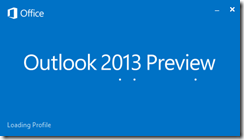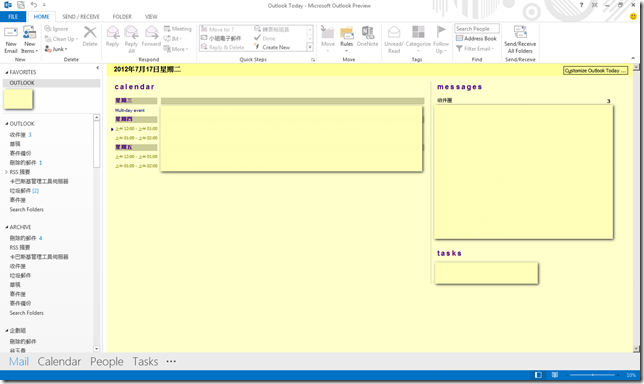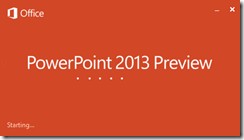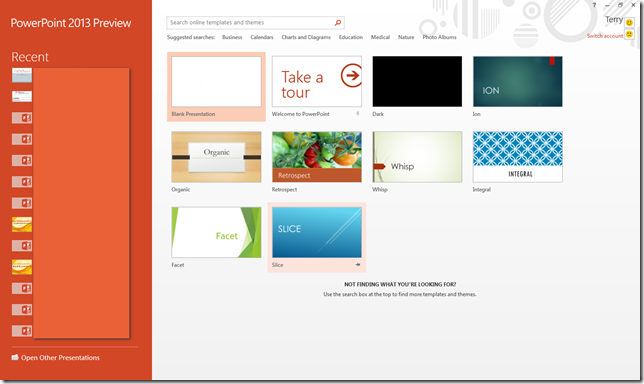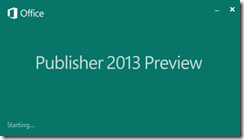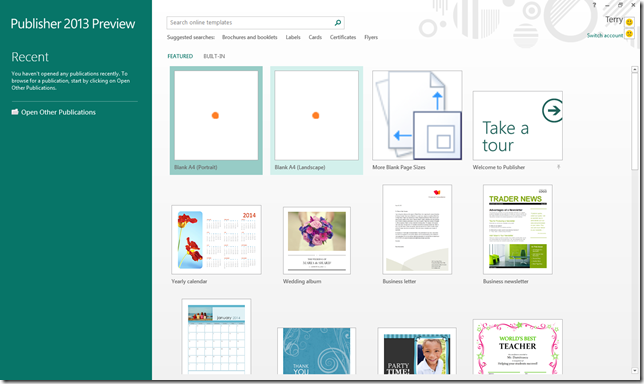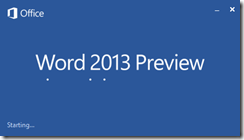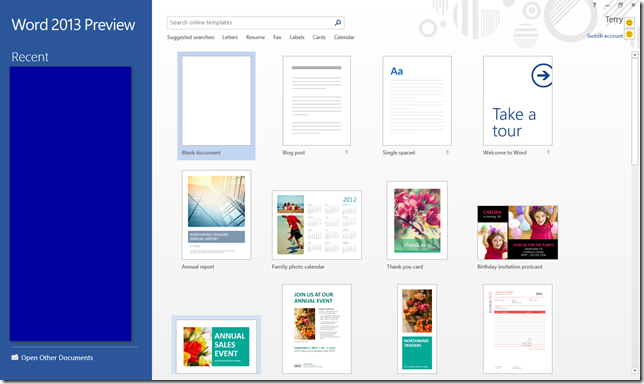本文將介紹 Microsoft Office 2013 Customer Preview 安裝過程的摘要。
新版 Office 已經開放下載,目前版本為 Customer Preview,有興趣的朋友可以到這個位置下載。
當您連接到下載頁面時,會看到一系列有關 Office 2013 的介紹,您可以點選【Try the Office Customer Preview】來準備下載。
下載前必須以您的 Windows Live ID 登入。
Office 2013 和 Microsoft 的雲端服務(例如 Office 365 和 Skydrive)整合的相當密切,請點選【Try Now】繼續安裝步驟。
這個版本的 Office 將與 Office 365 Home Premium Preview 整合。
您可以選擇是否訂訂閱有關 Office 的相關資訊。
按下【Install】準備安裝。
點選【Install】開始安裝,或是您也可以點選【Language and install options】,來選擇要安裝的位元數或是語系,不過目前尚未提供繁體中文版。
若您選擇的是 64 位元,而您的電腦已經有安裝舊版 32 位元的 Office,將看到如下圖的錯誤訊息。
重新選擇 32 位元版本之後就可以開始安裝。
安裝過程當中會驗證您的 Windows Live ID ,驗證通過之後就會開始下載安裝程式並進行安裝,安裝過程截圖如下。跟之前的版本比較不一樣的是在安裝結束之前,您就可以開始使用 Office 2013。
不論是安裝過程或是安裝完畢之後開始使用各種 Office 軟體,您都可以按畫面上的哭臉或笑臉來提出您的建議或是 Feeback。
Office 2013 對安裝程式也有進化,可以支援背景安裝。
以下是 Office 2013 各個成員的啟動畫面及新的介面,看起來相當繽紛。
Access 2013
Excel 2013
One Note 2013
Outlook 2013
PowerPoint 2013
Publisher 2013
Word 2013
【參考資料】